Hãy cùng khám phá nội dung Bài 8: Thực hành nâng cao sử dụng thư điện tử và mạng xã hội. Bài học này sẽ giúp các em hiểu cách đánh dấu, phân loại thư điện tử và tận dụng các chức năng của mạng xã hội. HOC247 kỳ vọng rằng thông qua các bài học trong chương trình Tin học ứng dụng, các em sẽ thu thập được những kiến thức hữu ích và thú vị, giúp nâng cao kiến thức về môn Tin học.
Tóm tắt lý thuyết
1.1. Đánh dấu và phân loại thư điện tử
Việc đánh dấu, phân loại thư điện tử để sắp xếp hộp thư một cách hợp lí sẽ giúp việc sử dụng và tìm kiếm thư điện tử thuận tiện hơn. Dưới đây là một số cách đơn giản để thực hiện điều này của dịch vụ thư điện tử phổ biến nhất hiện nay là Gmail.
a. NV1: Tìm hiểu dấu hiệu thư quan trọng trong Gmail
Gmail hỗ trợ tự động xác định và đánh dấu thư thuộc loại quan trọng bằng dấu  (dấu quan trọng màu vàng) bằng cách dựa vào các dấu hiệu như: người gửi và tần suất gửi cho một người; thư điện tử được mở và trả lời; từ khoá có trong thư điện từ thường xuyên đọc; thư điện tử được gắn dấu sao, lưu trữ hoặc xoá,...
(dấu quan trọng màu vàng) bằng cách dựa vào các dấu hiệu như: người gửi và tần suất gửi cho một người; thư điện tử được mở và trả lời; từ khoá có trong thư điện từ thường xuyên đọc; thư điện tử được gắn dấu sao, lưu trữ hoặc xoá,...

Một số thư quan trọng đánh dấu quan trọng
Hướng dẫn:
- Bước 1. Vào hộp thư đến, di chuyển con trỏ chuột vào dấu quan trọng màu vàng để biết lí do thư đó được đánh dấu là quan trọng.
- Bước 2. Nháy chuột vào dấu quan trọng .png) để thay đổi trạng thái quan trọng/ không quan trọng của thư điện tử đó.
để thay đổi trạng thái quan trọng/ không quan trọng của thư điện tử đó.
- Bước 3. Thực hiện tìm kiếm is: important trong Gmail đề hiển thị danh sách tắt cả thư điện tử quan trọng.
b. NV2: Sắp xếp, phân loại thư trong Gmail bằng nhãn
Sử dụng Nhãn (Label) để sắp xếp, phân loại thư trong hộp thư đến giúp em tiết kiệm thời gian khi tìm kiếm lại các thủ, tránh thất lạc thông tin ở các thư cũ và quản lí việc nhận thư từ các địa chỉ thư điện tử dễ dàng hơn.
Lưu ý: Nhãn khác với thư mục. Khi em xoá một thư, thư đó sẽ bị xoá khỏi mọi nhẫn đính kèm cũng như trong hộp thư đến.
Hướng dẫn:
- Bước 1. Tạo nhãn. Truy cập vào Gmail. Nháy chuột vào Danh sách mở rộng ở bên trái cửa sổ; nháy chuột vào Tạo nhãn mới. Sau khi đặt tên nhãn nháy chọn Save dě luu lai.
- Bước 2. Gần nhấn cho các thư trong hộp thư đến. Thực hiện theo các bước ở hình bên dưới.
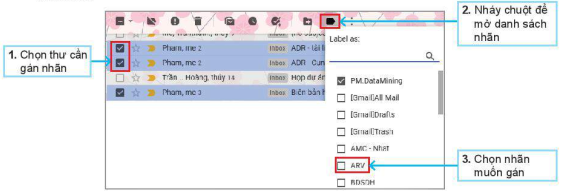
Gán hoặc thay đổi nhãn cho thư điện tử
1.2. Khai thác một số chức năng nâng cao của mạng xã hội
a. NV3: Tạo Fanpage trên Facebook
Fanpage là trang web trên Facebook giúp các tổ chức, doanh nghiệp quảng bá hình ảnh, thương hiệu và sản phẩm. Em hãy tạo Fanpage của lớp mình để đăng tải các bài viết, ảnh, video và sự kiện của trường, lớp.
Hướng dẫn:
- Bước 1. Đăng nhập vào Facebook. Nhảy chuột vào biểu tượng Menu
danh sách các lệnh. Trong mục Tạo, chọn Trang
- Bước 2. Làm theo các hướng dẫn theo hình bên dưới.
.png)
Minh hoạ giao diện tạo mới một trang Fanpage
- Bước 3. Nhập nội dung, hình ảnh, các bài viết cho trang Fanpage vừa tạo và chia sẻ với bạn bè về trang này.
- Bước 4. Khám phá các tính năng về quản lí trang để thực hiện quản lí trang Fanpage của lớp em.
Lưu ý: Việc tạo và quản lí các Fanpage để quảng bá thương hiệu của một tổ chức hay một trang thương mại điện tử được thực hiện theo cách tương tự.
b. NV4: Tìm hiểu và cài đặt quyền riêng tư trên Facebook
Hướng dẫn 1: Thiết lập những người có thể xem các bài viết của minh trong tương lai.
- Bước 1. Đăng nhập vào Facebook. Chọn Cài đặt — Quyền riêng tư để mở trang thông tin, hướng dẫn.
- Bước 2. Đọc kĩ các thông tin giải thích về Cài đặt quyền riêng tư và công cụ để
thực hiện.
- Bước 3. Tìm hiều và thiết lập những người có thể xem các bài viết của em trong tương
lai.
Bước 4. Kiểm thử các cài đặt vừa thiết lập.
.png)
Các lựa chọn người được xem bài viết
Hướng dẫn 2: Thiết lập các quyền liên quan đến trang cá nhân và gắn thẻ
- Bước 1. Chọn Cài đặt —Trang cá nhân và gắn thẻ trong Facebook.
- Bước 2. Quan sát và giải thích ý nghĩa các lựa chọn tại Hình 8,5.
- Bước 3. Thực hiện các thiết lập phù hợp tại Trang cá nhân và gắn thẻ.
- Bước 4. Kiểm thử lựa chọn vừa thiết lập.
.png)
Các lựa chọn thiết lập Trang cá nhân và gắn thẻ
Bài tập minh họa
Em hãy kiểm tra việc cài đặt quyền riêng tư hiện tại trong tài khoản Facebook của em.
Hướng dẫn giải:
- Bước 1: Đăng nhập vào tài khoản Facebook của bạn trên trang web hoặc ứng dụng Facebook trên điện thoại.
- Bước 2: Nhấp vào biểu tượng mũi tên xuống ở góc trên bên phải màn hình.
- Bước 3: Chọn "Cài đặt và quyền riêng tư".
- Bước 4: Trên trang Cài đặt và quyền riêng tư, bạn có thể xem và thay đổi cài đặt của mình cho các mục như Quyền riêng tư và Bảo mật, Quản lý bài đăng và Truyền thông và Phương tiện xã hội.
3. Luyện tập Bài 8 SGK Tin học 11 Kết nối tri thức
Qua bài học này, các em sẽ:
- Biết đánh và phân loại thư điện tử.
- Khai thác được một số chức năng nâng cao của mạng xã hội.
3.1. Trắc nghiệm Bài 8 SGK Tin học 11 Kết nối tri thức
Như vậy là các em đã xem qua bài giảng Bài 8 Chủ đề 2 Tin học lớp 11 Kết nối tri thức. Để củng cố kiến thức bài học mời các em tham gia bài tập trắc nghiệm Trắc nghiệm Tin học 11 Kết nối tri thức Bài 8.
-
- A. Cần mở tất cả các tệp đính kèm được gửi cho bạn.
- B. Cần đăng xuất ra khỏi hộp thư điện tử sau khi sử dụng xong.
- C. Chỉ mở tệp đình kèm từ những người bạn biết và tin tưởng.
- D. Thời gian gửi thư điện tử rất ngắn gần như ngay lập tức.
-
Câu 2:
Với thư điện tử, phát biểu nào sau đây là sai?
- A. Một người có thể gửi thư cho chính mình ở cùng địa chỉ thư điện tử.
- B. Tệp tin đính kèm theo thư có thể chứa virus, vậy nên cần kiểm tra độ tin cậy trước khi tải về.
- C. Hai người có thể có địa chỉ thư điện tử giống hệt nhau.
- D. Có thể gửi một thư cho nhiều người cùng lúc.
-
- A. (1) -> (2) -> (3) -> (4) -> (5)
- B. (1) -> (4) -> (2) -> (3) -> (5)
- C. (1) -> (2) -> (3) -> (5) -> (4)
- D. (1) -> (5) -> (4) -> (2) -> (3)
Câu 4-10: Mời các em đăng nhập xem tiếp nội dung và thi thử Online để củng cố kiến thức về bài học này nhé!
3.2. Bài tập Bài 8 SGK Tin học 11 Kết nối tri thức
Các em có thể xem thêm phần hướng dẫn Giải bài tập Tin học 11 Kết nối tri thức Bài 8 để giúp các em nắm vững bài học và các phương pháp giải bài tập.
Khởi động trang 39 SGK Tin học 11 Kết nối tri thức - KNTT
Luyện tập 1 trang 42 SGK Tin học 11 Kết nối tri thức - KNTT
Luyện tập 2 trang 42 SGK Tin học 11 Kết nối tri thức - KNTT
Vận dụng 1 trang 42 SGK Tin học 11 Kết nối tri thức - KNTT
Vận dụng 2 trang 42 SGK Tin học 11 Kết nối tri thức - KNTT
4. Hỏi đáp Bài 8 SGK Tin học 11 Kết nối tri thức
Trong quá trình học tập nếu có thắc mắc hay cần trợ giúp gì thì các em hãy comment ở mục Hỏi đáp, Cộng đồng Tin học của HOC247 sẽ hỗ trợ cho các em một cách nhanh chóng!
Chúc các em học tập tốt và luôn đạt thành tích cao trong học tập!
-- Mod Tin Học 11 HỌC247




